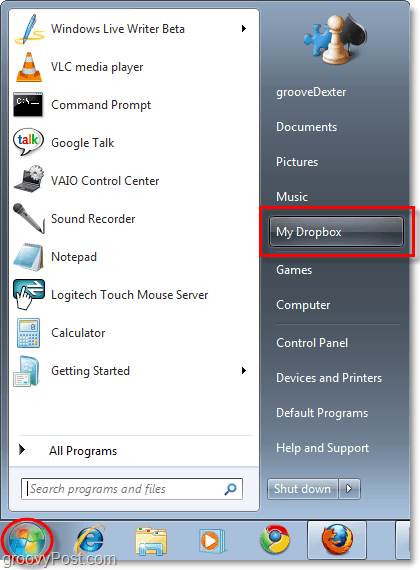Pievienojiet “Mana Dropbox” Windows izvēlnei Sākt
Microsoft Vindovs 7 Dropbox Freeware / / March 19, 2020
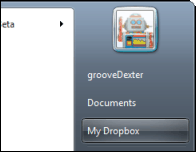 Vai tev patīk Dropbox? Es šobrīd esmu diezgan liels ventilators, taču pietrūkst tikai viena lieta - a Sākt izvēlni pašas slots, kas man to ļauj ātri pāriet uz maniem failiem, kas atrodas Mana Dropbox mape.
Vai tev patīk Dropbox? Es šobrīd esmu diezgan liels ventilators, taču pietrūkst tikai viena lieta - a Sākt izvēlni pašas slots, kas man to ļauj ātri pāriet uz maniem failiem, kas atrodas Mana Dropbox mape.
Process notiek tikai dažas darbības, un, ja sekojat tālāk sniegtajam soli pa solim, jums nekavējoties jādarbojas un jādarbojas ar Dropbox izvēlnē Sākt. Ja jums rodas aizķeršanās, komentāros vienkārši zemāk nometiet piezīmi.
Kā ievietot manu Dropbox Windows 7 izvēlnes Sākt sarakstā
1. solis
Ar peles labo pogu noklikšķiniet Windows izvēlnes Sākt Orb un IzvēlietiesĪpašības.
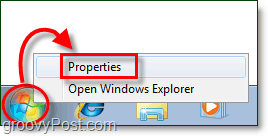
2. solis
Klikšķis Sākt izvēlni cilni un pēc tam Klikšķis Pielāgot pogu.
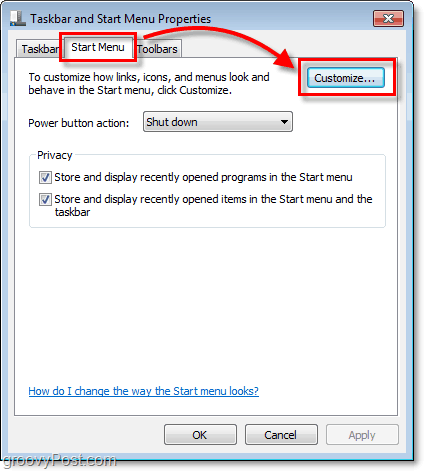
3. solis
Parādītajā logā Pielāgot izvēlni Sākt Ritiniet līdz Ierakstīts TV. * No trim televizora ierakstītajām aizzīmēm Izvēlieties tas, kas saka Attēlot kā saiti. Tagad Klikšķislabi lai saglabātu un izietu no loga.
* Ir taisnība, ka jūs varētu izmantot citu saīsni, taču, tā kā vairums cilvēku datorā neizmanto ierakstītu TV, tas ir labs veids, kā to izmantot.
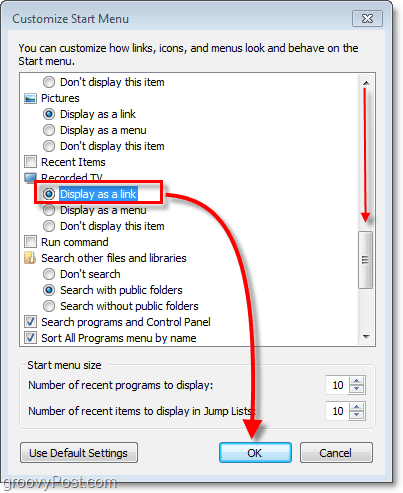
4. solis
Atvērt augšā Sākt izvēlni un Ar peles labo pogu noklikšķinietIerakstīts TV. Tad no konteksta izvēlnes Izvēlieties Īpašības.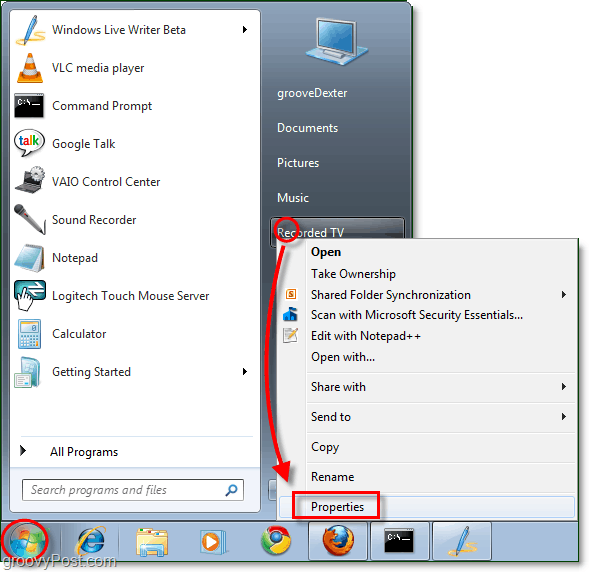
5. solis
Rekvizītu logam vajadzētu parādīties. Klikšķis Cilne Vispārīgi un tad Veids jaunajā vārdā “Mana Dropbox”Pārrakstot tur, kur teikts Recorded TV.
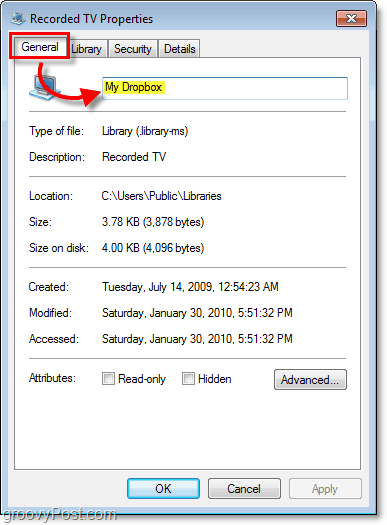
6. solis
Tajā pašā logā Klikšķis Bibliotēka cilni un pēc tam KlikšķisSabiedriski ierakstīts televizors (C: lietotāji ...) Tad IzvēlietiesNoņemt atbrīvoties no tā. Kad esat atkāpies no sākotnējās atrašanās vietas, KlikšķisIekļaujiet mapi lai pievienotu jaunu.
7. solis
Parādās dialoglodziņš. IzvēlietiesMana Dropbox un pēc tam KlikšķisIekļaut mapi.
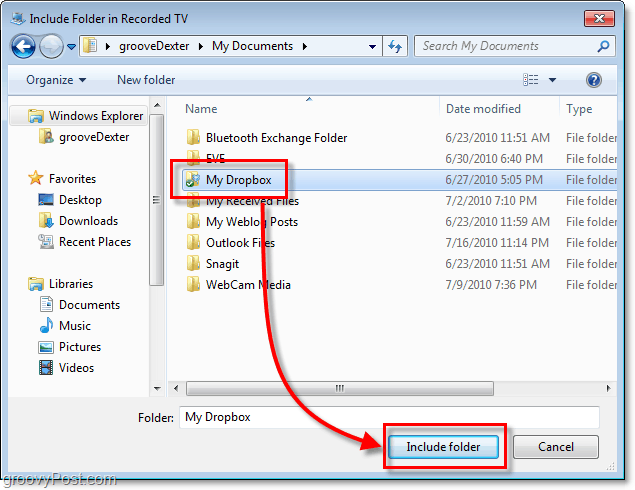
8. solis
Manai Dropbox tagad vajadzētu parādīties bibliotēkas atrašanās vietās. Sadaļā “Šīs bibliotēkas optimizēšana” IzvēlietiesVispārīgi priekšmeti no nolaižamās izvēlnes. Kad esat pabeidzis, Klikšķislabi saglabāt un iziet.
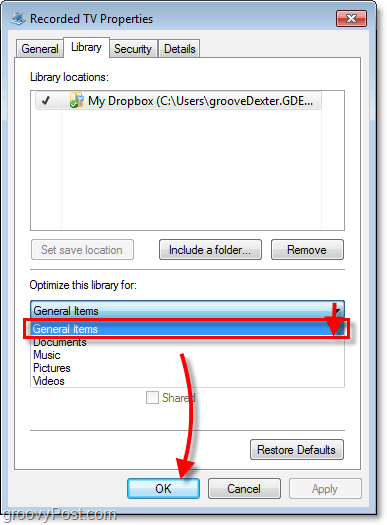
9. solis
Tagad, lai izmaiņas stātos spēkā, jums ir jārestartē dators vai vienkārši ātri restartējiet Explorer. Tas nedarbosies, kamēr nerestartēsit, tāpēc nedariet prieku, ja pirms to izdarīšanas parādās kļūdas.
Gatavs!
Tagad jūsu “Mana Dropbox”Mape ir ērti ligzdota izvēlnes Sākt sānjoslā.